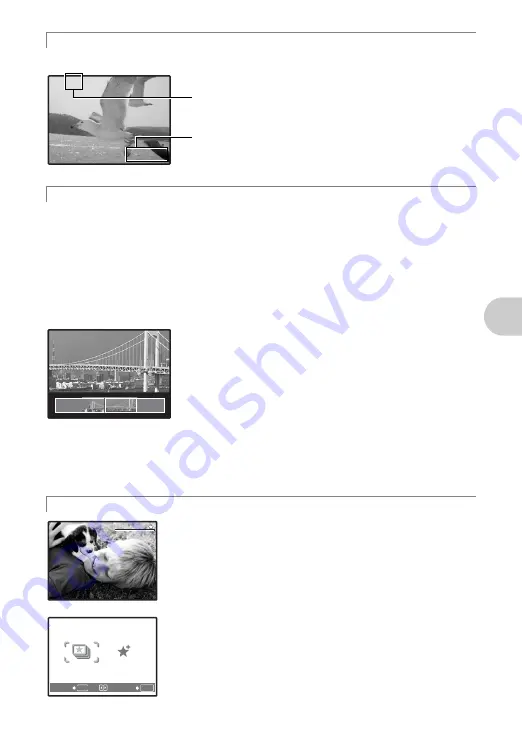
Fo
nct
io
nnemen
t des
touch
e
s
FR
13
L’audio est enregistré avec la vidéo.
La dernière photo prise est affichée.
• Appuyez sur la molette de défilement pour afficher d’autres photos.
• Utilisez la touche de zoom pour commuter entre l’affichage en gros plan, l’affichage d’index
et l’affichage du calendrier.
• Appuyez sur
e
pour masquer les informations affichées à l’écran pendant 3 secondes
en mode d’affichage d’une seule image.
g
« LECT MOVIE Lecture de vidéos » (P. 28)
Affichage de photos panoramiques prises avec la fonction [COMBINER DANS
APPAREIL 1/2] (lecture panoramique)
• Utilisez la molette de défilement pour sélectionner une photo
panoramique, puis appuyez sur
e
. Le défilement vers la
droite (ou vers le haut dans le cas d’une photo pivotée)
commence automatiquement.
• Utilisez la touche de zoom pour faire un zoom avant ou
arrière pendant le défilement de la photo. Utilisez la molette
de défilement pour changer le sens de défilement d’une
image zoomée.
• Pour arrêter ou reprendre le défilement dans
l’agrandissement original, appuyez sur
e
.
• Pour quitter la lecture panoramique, appuyez sur
m
.
« PANORAMA Prise et association des photos
Les photos enregistrées dans « Mon favori » sont affichées.
• Appuyez sur la molette de défilement pour afficher d’autres
photos.
• Utilisez la touche de zoom pour basculer entre l’affichage en gros
plan et l’affichage d’index.
Appuyez sur
m
pendant l’affichage de « Mon favori » pour
afficher le menu principal, puis sélectionnez [DIAPORAMA] ou
[AJOUTER FAVORI].
g
« DIAPORAMA Affichage automatique des images » (P. 28)
« AJOUTER FAVORI Ajout d’images favorites » (P. 30)
n
Enregistrement de vidéos
q
Affichage de photos/Sélection du mode d’affichage
P
Affichage de « Mon favori »
Cette icône s’allume en rouge lors de l’enregistrement
de vidéos.
A
00:36
00:36
00:36
La durée d’enregistrement restante s’affiche.
Lorsque la durée d’enregistrement restante est équivalente
à 0, l’enregistrement s’arrête automatiquement.
My Favorite
My Favorite
My Favorite
My Favorite
OK
MENU
DIAPO-
RAMA
DIAPO-
RAMA
AJOUTER
FAVORI
AJOUTER
FAVORI
CONF
QUITTE
My Favorite
Summary of Contents for Stylus 1200
Page 80: ...VS181201 ...














































